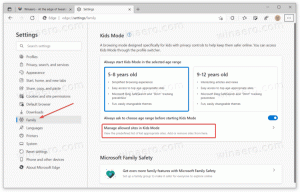Dodajte PowerShell datoteku (*.ps1) u novi kontekstni izbornik File Explorera
U ovom članku ćemo vidjeti kako dobiti korisnu stavku kontekstnog izbornika za stvaranje skripte New -> Windows PowerShell. Uštedjet će vam vrijeme ako ih s vremena na vrijeme trebate stvarati. Možete odmah jednim klikom dobiti novu datoteku s ekstenzijom PS1.
Oglas
Obično, da biste stvorili PowerShell datoteku, možete stvoriti novu tekstualnu datoteku i svaki put preimenovati njezin nastavak u .ps1 ili možete koristiti Notepad. Koristeći Notepad, moguće je spremiti uneseni tekst kao powershell datoteku odabirom stavke izbornika File - Save i upisivanjem naziva datoteke s ekstenzijom ps1 u navodnicima. Potrebno je dodati navodnike kako biste ga spremili s ispravnim nastavkom. Druga opcija je aplikacija Windows PowerShell ISE, koja se pokreće vrlo sporo, ali može spremiti vaše skripte izravno u .ps1 datoteke.
Umjesto toga, stavka izbornika New -> Windows PowerShell skripta je korisnija. Da bi to funkcioniralo, primijenite sljedeću jednostavnu ugađanje registra.
- Otvorite uređivač registra.
- Idite na sljedeći ključ registra:
HKEY_CLASSES_ROOT\.ps1
Savjet: možete pristupite bilo kojem željenom ključu registra jednim klikom.
- Ovdje stvorite novi potključ pod nazivom "ShellNew". Dobit ćeš
HKEY_CLASSES_ROOT\.ps1\ShellNew


- U potključu ShellNew stvorite novu vrijednost niza pod nazivom NullFile. Nemojte postavljati podatke o vrijednosti, ostavite ih praznim. Ova vrijednost označava da bi Windows trebao stvoriti praznu datoteku bez ikakvog sadržaja.

Sada otvorite kontekstni izbornik bilo koje mape. Možete jednostavno kliknuti desnom tipkom miša na prazan prostor na radnoj površini. Imat će novu stavku u kontekstnom izborniku "Novo": Nakon što ga kliknete, stvorit će se nova prazna *.ps1 datoteka:
Nakon što ga kliknete, stvorit će se nova prazna *.ps1 datoteka:
Sljedeći put kada trebate izraditi datoteku skripte PowerShell, možete upotrijebiti ovu stavku kontekstnog izbornika kako biste uštedjeli svoje vrijeme.
Napravio sam datoteke registra spremne za korištenje, tako da možete izbjeći ručno uređivanje registra. Uključena je i datoteka za poništavanje.
Preuzmite datoteke registra
To je to. Ovaj trik radi u sustavima Windows 7, Windows 8 i Windows 10. Trebao bi raditi i u starijim verzijama Windowsa.
Da uštedite svoje vrijeme, koristite Winaero Tweaker. Ima odgovarajuću opciju pod Kontekstni izbornik\Novi izbornik u File Exploreru: Aplikaciju možete preuzeti ovdje: Preuzmite Winaero Tweaker.
Aplikaciju možete preuzeti ovdje: Preuzmite Winaero Tweaker.